Instalați twrp recovery pe Xiaomi. Afișarea intermitentă a dispozitivelor Xiaomi prin modul Recovery Cum să ieși din mi recovery 2.0 1
Utilizatorii cărora nu le place recuperarea meniului standard Android au o alternativă excelentă sub forma TWRP Recovery, dar apare o întrebare legată de modul de instalare a TWRP Recovery.
Această opțiune de recuperare diferă, în primul rând, prin faptul că toate funcțiile sunt complet senzoriale.
Adică, nu va trebui să utilizați butoanele de volum și meniul telefonului pentru a selecta anumite elemente în Recuperare.
Adesea, toate acestea sunt extrem de incomode și provoacă doar emoții neplăcute. Prin urmare, mulți oameni decid să instaleze TWRP Recovery.
Pe lângă selecția senzorială, are multe alte beneficii. Dar nu le vom lua în considerare acum, ci în schimb vom vorbi despre instalarea acestei recuperări personalizate.
Conţinut:Opțiunea numărul 1. GooManager
Această aplicație a fost redenumită TWRP Manager. Este unul dintre cele mai simple și, prin urmare, convenabil pentru setarea meniului de care avem nevoie.
Toate acțiunile sunt efectuate în aceeași fereastră. În general, dezvoltatorii au făcut tot posibilul.
Procesul de instalare este următorul:
- Mai întâi trebuie să descărcați managerul la. Există un link corespunzător pentru asta.
- Apoi aplicația este instalată și lansată. După aceea, ar trebui să accesați meniul aplicației. Acest lucru se face cu o schimbare la stânga.
- În acest meniu, rămâne să selectați elementul „Instalare TWRP”.
- În fereastra următoare, trebuie doar să faceți clic pe „Instalare recuperare”.

Orez. 2. „Instalare Recuperare” în manager
- Se caută fișierul de instalare. Numele acestuia ar trebui să includă numele dispozitivului dvs. De exemplu, dacă aveți un Samsung Galaxy S3, atunci fișierul descărcat se va numi „openrecovery-twrp-1.1.1.1-i9300.img”, iar „i9300” aici înseamnă de fapt S3 (acesta este codul acestui telefon).
- Deci, dacă numele fișierului descărcat nu conține numele dispozitivului dvs., nu ar trebui să îl instalați. Mai bine folosiți celelalte metode descrise mai jos. Și dacă există, trebuie doar să faceți clic pe „Da” în mesajul care apare după descărcare.

Asta e tot, procesul s-a încheiat și poți folosi în siguranță noul meniu.
Dar nu totul este atât de simplu.
Atenţie! Pentru a utiliza acest program aveți nevoie de drepturi de root.
Una dintre cele mai ușoare moduri de a oferi dispozitivului tău așa numitul este să folosești aplicația Root Checker.
Tot ce trebuie făcut după descărcare și instalare este să accesați fila „Verificare rădăcină” și să faceți clic pe aceeași inscripție puțin mai jos.

Orez. 4. Folosind Root Checker pentru a atribui drepturi de root
În principiu, acest lucru este valabil pentru aproape toate metodele descrise în această recenzie. Prin urmare, înainte de a efectua fiecare dintre ele, atribuiți drepturi de root dispozitivului dvs.
Apropo, acest lucru este util în multe alte cazuri când trebuie să adăugați câteva funcții neobișnuite la telefon sau tabletă.
Acum să revenim la instalarea recuperării.
Opțiunea numărul 2. Aplicația oficială TWRP
Desigur, creatorii acestui meniu frumos și convenabil și-au creat propria aplicație pentru instalarea recuperării.
Dar problema este că destul de des sistemul de operare însuși își blochează bootloader-ul.
Prin urmare, trebuie să utilizați managerul menționat mai sus sau alte programe, despre care vom vorbi în continuare.
În același timp, nu ar trebui să încercați să înțelegeți de ce se întâmplă acest lucru. Nu vei reuși. De asemenea, nu vă fie teamă de aplicațiile neoficiale pentru instalarea TWRP.
Toate sunt complet sigure, cel puțin cele descrise în acest articol.
Deci, pentru a utiliza aplicația oficială, procedați astfel:
- Totul începe, desigur, cu o descărcare. Aici este linkul de descărcare pe Google Play.
- După instalare, deschideți programul. În prima fereastră, faceți clic pe butonul „TWRP FLASH” de mai jos.

Orez. 5. Butonul „TWRP FLASH” din prima fereastră a aplicației oficiale
- În fereastra următoare, selectați dispozitivul dvs. Pentru a face acest lucru, faceți clic pe meniul drop-down, care inițial spune „Select Device”.
- Apoi faceți clic pe butonul „Descărcați TWRP” pentru a descărca fișierul de instalare. Aici principiul este același ca în prima opțiune - dacă numele nu conține numele dispozitivului dvs., atunci ceva nu este în regulă. Și este foarte simplu să-l verifici. Trebuie să accesați folderul „Descărcare” sau locul în care merg toate fișierele descărcate și să verificați acolo fișierul legat de recuperare. Când acest pas este finalizat, programul poate decide singur ce să instaleze. Dacă nu este cazul, atunci textul „Selectați un fișier de flash” va fi în continuare prezent în câmpul de sub dispozitiv. Apoi faceți clic pe el și selectați fișierul de instalare descărcat.
- În cele din urmă, tot ce trebuie să faci este să folosești butonul FLASH TO RECOVERY.

Orez. 6. Meniul principal pentru instalarea TWRP prin intermediul aplicației oficiale
După cum puteți vedea, în acest caz, totul este, de asemenea, destul de simplu. Vă recomandăm să încercați mai întâi să utilizați aplicația oficială. Dar acest lucru nu funcționează întotdeauna.
Atunci trebuie să luați unul dintre managerii indicați în acest articol.
Și dacă nici Aplicația oficială și nici GooManager nu vor să facă față sarcinii pe care o luăm în considerare, atunci există și Managerul ROM.
Sugestie: De asemenea, în cazurile în care ceva nu vă va funcționa, scrieți despre asta în comentarii. Cu siguranță vă vom ajuta să rezolvați problema și să instalați TWRP.
Contactează-ne!
Opțiunea numărul 3. Manager ROM
Utilizarea acestui manager este chiar mai ușoară decât cele două precedente. Acest proces este după cum urmează:
- De la bun început, programul este descărcat de pe Google Play. Aici este linkul. Apoi este instalat pe smartphone/tabletă. Acest lucru se întâmplă în același mod ca în cazul oricărei alte aplicații.
- După lansare, va apărea o fereastră de bun venit cu o descriere a funcțiilor Managerului ROM. Faceți clic pe OK pentru a continua.
- Apoi faceți clic pe cele trei puncte verticale din colțul din dreapta sus și selectați fișierul de recuperare descărcat anterior. Va fi instalat exact.
- Apoi, în secțiunea „Mod de recuperare”, selectați elementul „Configurare recuperare”.
- În fereastra următoare, va trebui să faceți clic pe elementul responsabil pentru TWRM (va fi situat lângă „ClockworkMod Recovery” în secțiunea Instalați sau actualizați Recovery).
- În cele din urmă, în ultima fereastră, trebuie să faceți clic pe „Instalare”, așteptați până când descărcarea fișierului dorit este finalizată și instalarea acestuia. Utilizatorul poate doar observa acest proces, dar nu poate participa la el.

Orez. 7. Utilizarea ROM Manager
După cum era deja posibil de înțeles, în acest caz este necesar să descărcați manual fișierul .img în avans, adică cel care este necesar pentru a instala recuperarea.
Și puteți face acest lucru pe site-ul oficial al acestei extensii personalizate twrp.me. Procesul de descărcare este următorul:
- Mai întâi trebuie să accesați pagina eu / Dispozitive și să utilizați bara de căutare pentru a găsi dispozitivul dvs. acolo.
- Dintre opțiunile propuse care vor apărea sub căutare, selectați-o pe cea dorită. Pot exista mai multe .img pentru un dispozitiv - acestea diferă în funcție de modelul procesorului sau de alte caracteristici.

Orez. 8. Selectarea fișierului de instalare pe twrp.me
- Apoi derulați în jos pe pagină la secțiunea „Descărcare linkuri”. Dacă vă aflați în America, faceți clic pe linkul „Primar (Americi)”, iar dacă vă aflați în alte țări, atunci opțiunea dvs. este „Primar (Europa)”.
 „Alegeți un fișier” și indicați unde se află fișierul descărcat anterior.
„Alegeți un fișier” și indicați unde se află fișierul descărcat anterior.
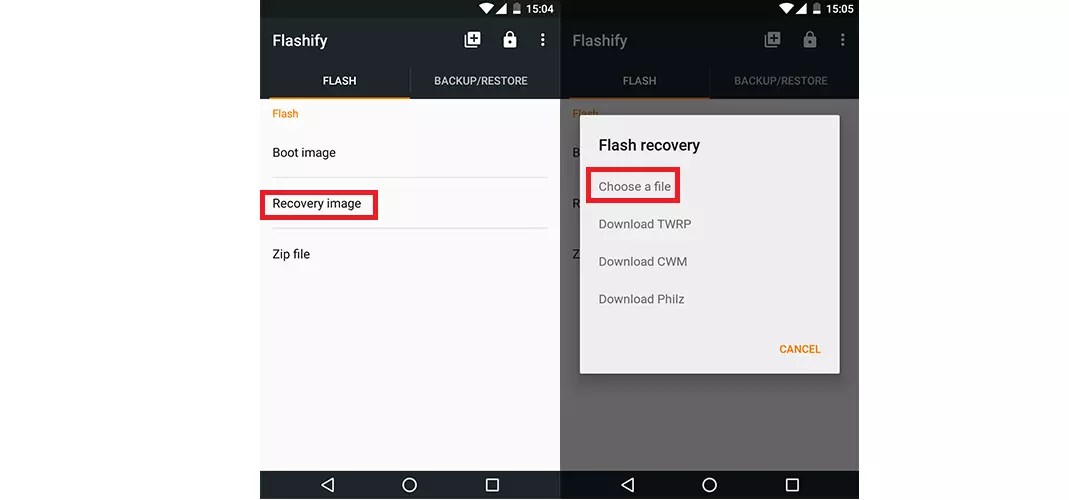
Orez. 10. Utilizarea Flashify pentru a instala TWRP Recovery
De fapt, aici se termină instalarea. Puteți utiliza în siguranță noua Recuperare.
Opțiunea numărul 5. Rashr
Aceasta este cu adevărat cea mai ușoară opțiune din turul nostru de astăzi.
Tot ce trebuie să faceți este să descărcați programul pe Google Play, în meniul principal faceți clic pe „TWRP Recovery”
Mai devreme sau mai târziu, toți ne dorim ceva nou și interesant, chiar dacă este vorba despre firmware-ul unui smartphone. Acum este timpul să înlocuim poza standard, care a fost de multă vreme plictisitoare, cu ceva mai original. Dar proprietarii de smartphone-uri sunt interesați de întrebarea cum să instaleze TWRP Recovery pe Xiaomi. Faptul este că mulți utilizatori de pe „tu” comunică cu diverse aplicații și chiar schimbarea firmware-ului pentru ei este ceva ca o ispravă.
Iată un sfat - înainte de a te gândi la firmware, nu strica să faci modificări la recuperare. Multe forumuri vă sfătuiesc să acordați atenție TWRP, subliniind că TWRP are o caracteristică distinctivă - este o muncă stabilă și convenabilă. Mai mult, există posibilitatea de a lucra la controlul tactil, ceea ce este foarte benefic. În general, ne vom da seama cum să instalăm TWRP pe Xiaomi.
Pentru a utiliza această metodă, trebuie să aveți drepturi de root. Din moment ce luăm în considerare Xiaomi, utilizatorii avansați au deja drepturile aici, rămâne doar să le transferăm în aplicație. Dacă nu există drepturi, atunci trebuie să le obțineți și abia apoi să instalați recuperarea.

Alte instrucțiuni sunt următoarele:
- Accesați Google Play (https://play.google.com/store/apps/details?id=com.jmz.soft.twrpmanager&hl=ru) și găsiți acolo o aplicație potrivită;
- Instalați-l și rulați-l;
- Când aplicația este instalată, trebuie să fiți de acord cu tot ceea ce oferă aplicația, să îi acordați acces root etc.;
- Selectați dispozitivul și descărcați fișierul Xiaomi TWRP făcând clic pe „Descărcați TWRP”;
- Apoi, selectați fișierul img descărcat și prin tastă „Flash pentru recuperare” instalați-l.

După ce programul este instalat, modul se va porni reporniți în modul de recuperare, adică reporniți. Dar după aceea, toate manipulările pot fi efectuate din acest meniu fără a schimba complet sistemul. Și cine se teme că firmware-ul stoc va zbura, atunci cu o funcționare adecvată acest lucru nu se va întâmpla.
Oferă cadouri
Instalarea Mi Recovery prin fastboot
A doua metodă, cum să intri în Recovery, nu mai este atât de simplă, dar cu suficientă concentrare și atenție, poate fi stăpânită și de un utilizator obișnuit care decide să sape puțin mai adânc decât setările standard ale smartphone-ului. Singurul lucru care cu adevărat nu strica aici este abilitățile de utilizare a consolei și ADB.
Dezactivați verificarea semnăturii digitale a driverului
Pentru Windows 8
- Apăsați combinația de butoane „Câștig + eu”... Târăște-te pe dreapta "Parametrii".
- Clemă "Schimb"și faceți clic.
- După repornire, va apărea o fereastră „Alegerea acțiunii”... Noi alegem "Diagnosticare" -> „Opțiuni suplimentare” -> Opțiuni de pornire -> „Reîncărcare”.
După repornire, vom vedea fereastra " Opțiuni de repornire " Apăsați "F7"și așteptați ca Windows să repornească.
Pentru Windows 7
La pornirea computerului, după etapa de pornire a BIOS-ului, apăsăm adesea „F8”... Va apărea un meniu „Opțiuni suplimentare de descărcare”... Alege Dezactivați semnarea șoferului obligatoriu.
P.S: F8 nu funcționează întotdeauna prima dată, așa că dacă nu funcționează, poți fie să-l repeți de 2-3 ori, fie să apelezi la o metodă alternativă.

Descrierea procesului
- Primul pas este să descărcați și să instalați driverul și să le descărcați și să le despachetați. Este foarte important ca calea fișierului să nu fie în chineză. Puteți folosi doar caractere latine, altfel sistemul va genera o eroare.
- Al doilea pas este să activați depanarea USB. Aceasta este cea mai simplă procedură. Constă în următoarele manipulări: pe telefonul Xiaomi, trebuie să deschideți elementul „Despre telefon”... Când ați găsit meniul dorit, de opt ori (uneori sunt suficiente șapte) faceți clic pe versiunea MIUI. După clicuri, va apărea un mesaj „Ești un dezvoltator”... Un subelement „pentru dezvoltator” va apărea în meniul de setări și selectați „Depanare USB” în el. Dacă nu există nimic, atunci nu aveți drepturi de acces sau aveți deja unul.
- În al treilea pas, conectați-vă și rulați command.bat din folderul ADB. În continuare, indicăm comanda „Dispozitive Adb” dar după ce ai verificat dacă există o conexiune la smartphone. Dacă telefonul nu răspunde, atunci ceva nu este în regulă, prin urmare este mai bine să vă conectați din nou.
- Dacă conexiunea este stabilită, porniți modul Fastboot executând comanda „Adb reboot bootloader”... Odată ce se face acest lucru, smartphone-ul va reporni automat și va intra în modul bootloader. Când se termină, puteți instala recuperarea personalizată.
- Deoarece nu avem recuperarea în sine, în acest caz folosesc fișierele de recuperare care sunt pe internet, le descarc pe forumuri etc. De exemplu, puteți găsi Mi Recovery 3 la acest link. Trebuie să salvați recuperarea în folderul adb și să-i denumiți TWRP.img
- Și utilizarea instalării este în general foarte simplă, deoarece întreaga sa esență se rezumă la o comandă simplă „Recuperare rapidă flash TWRP.img”.

De fapt, aici se termină totul, deși pentru a vă asigura că dispozitivul funcționează corect, trebuie să intrați în modul TVRP de pe dispozitiv. Lansarea este destul de simplă. Pentru a face acest lucru, ar trebui să efectuați următoarele manipulări:
- Apăsați și mențineți apăsate butoanele de alimentare și de volum în poziția „jos”;
- Așteptăm semnalul de vibrație și plecăm imediat;
- Așteptăm să pornească utilitarul pe care tocmai l-am instalat.
Dacă totul este bine, puteți merge la sistem și, dacă scopul dvs. este să instalați firmware-ul, atunci continuați să lucrați.

Probleme
Desigur, nu toată lumea va putea efectua aceste manipulări, dar un utilizator de nivel mediu avansat trebuie să-și dea seama cum să lucreze în modul de recuperare.
Dacă smartphone-ul pur și simplu nu intră în acest mod, indiferent de opțiunile pe care le utilizați, atunci în acest caz puteți căuta opțiuni alternative pentru a intra în modul dorit. Dar vă sfătuim cu tărie să nu folosiți metode neverificate, deoarece acest lucru poate cauza prăbușirea completă a smartphone-ului dvs. Este mult mai sigur să încredințați această problemă unui profesionist, de preferință care s-a ocupat deja de smartphone-urile Xiaomi.
Principalul motiv pentru care utilizatorul nu poate intra în recuperare este conflictul dintre codul utilitarului și firmware-ul. Rezolvarea acestei probleme este simplă - puteți reinstala recuperarea în sine. Dar aceasta este doar o soluție temporară și atunci va trebui să căutați o altă modalitate de a intra în meniul de sistem de interes.
În timpul procesului de intermitere, toate informațiile importante vor fi șterse deci salvează-l la. Asigurați-vă că bateria este încărcată la cel puțin 75%.
Important! Dacă doriți să flashați o actualizare (pachet ROM incremental), mai întâi ștergeți toate informațiile în modul Recuperare. Dacă doriți să faceți rollback, adică să instalați o versiune anterioară, trebuie să descărcați ansamblul complet (pachetul MIUI ROM complet). Datorită diferențelor dintre interfața modului de recuperare, această metodă nu este pe deplin potrivită pentru unele smartphone-uri Redmi cu procesoare MediaTek, precum și pentru dispozitivele cu un bootloader blocat.
Pasul 1: descărcați firmware-ul xiaomi
Vizitați resursa MIUI oficială, selectați modelul dvs. și descărcați cea mai recentă sau actuală versiune de firmware pentru dvs. Schimbați numele fișierului pe care l-ați descărcat în „update.zip”.
Pasul 2.
Conectați-vă dispozitivul la un computer sau laptop folosind cablul USB furnizat. Copiați sau mutați firmware-ul descărcat în memoria internă a dispozitivului. Este important să nu îl puneți într-un folder, să fie în directorul rădăcină.
Treceți la modul de recuperare pe dispozitiv în orice mod convenabil pentru dvs.:
- Deschideți aplicația „Updater”, faceți clic pe pictograma din colțul din dreapta sus așa cum se arată în imagine și selectați „Repornire în modul Recovery” și introduceți-l.
- Opriți complet dispozitivul ținând apăsat butonul de pornire și selectând elementul corespunzător, apoi țineți apăsat simultan butonul de pornire și butonul de volum „+”, apoi țineți apăsat un timp și intrați în Recuperare.
- Unele aplicații, cum ar fi ROM Toolbox, vă permit să reporniți în diferite moduri, inclusiv în modul de recuperare.
Pasul 4: aprinde intermitent Xiaomi
În modul de recuperare, utilizați tastele + \ - pentru a comuta în sus/jos și tasta de pornire pentru a confirma.
După ce ați intrat în Recuperare, selectați o limbă convenabilă pentru interfață, apoi faceți clic pe „Instalați update.zip pe System One” și confirmați acțiunea. Dispozitivul va începe să se actualizeze automat, iar când totul este finalizat, trebuie doar să selectați „Reboot to System One” și să așteptați ca sistemul de operare să se încarce.
Ți-a fost de ajutor articolul?
Evaluează-l - susține proiectul!
Mai devreme sau mai târziu, firmware-ul standard începe să se plictisească sau să se întâmple, motiv pentru care majoritatea utilizatorilor încep să „pieptăneze” forumurile mobile în căutarea unei soluții. Acolo, vine în minte o înțelegere: pentru a schimba firmware-ul, trebuie mai întâi să reinstalați recuperarea. Utilizatorii forumului recomandă instalarea TWRP, referindu-se la funcționarea sa maximă stabilă și la capacitatea de a lucra cu comenzile tactile. Prin urmare, merită să spuneți cum să instalați twrp recovery pe Xiaomi, ce probleme pot apărea cu aceasta și să dezvăluiți opțiunile pentru rezolvarea lor.
Ce este și de ce este necesar TWRP
În general, aceasta este o abreviere și înseamnă team Win Recovery Project, spunând astfel care este proiectul: o recuperare modificată care vă permite să faceți mult mai mult decât utilitățile din fabrică. În primul rând, este instalat de cei care doresc să instaleze firmware personalizat pe dispozitivul lor, motiv pentru care scopul TWRP este adecvat: o copie de rezervă completă a sistemului, instalarea de software, firmware, nuclee, ștergere complete și o grămadă de tot ceea ce „stoc” (fabrică) ascunde din meniul utilizatorului.
Cu Xiaomi, situația este standard: recuperarea de bază nu este potrivită pentru instalarea firmware-ului personalizat, deoarece primul pur și simplu nu permite acest lucru, motiv pentru care oamenii vin la TWRP. Pe lângă tot ceea ce s-a menționat anterior, Team Win poate restabili complet firmware-ul din fișierul de recuperare. Deci, acesta este un instrument grozav pentru cei cărora le place să joace în siguranță: chiar dacă după schimbarea firmware-ului smartphone-ul „a murit”, acesta poate fi „reînviat” fără probleme.
În plus față de o astfel de caracteristică ucigașă, TWRP poate oferi o muncă completă cu fișierele dispozitivului, creând partiții în memorie, aproximativ ca pe HDD-ul desktop, conectându-se la un computer în modul card flash, în timp ce sistemul nu va fi necesar să pornească. Este foarte convenabil, de exemplu, șervețelele au fost deja făcute și nimeni nu a transferat firmware-ul pe dispozitivul de memorie, ceea ce i s-a întâmplat în mod repetat umilului tău servitor.
Instalarea TWRP Recovery
Prin aplicația oficială
Merită să începem cu faptul că există mai multe moduri. Primul, cel mai simplu, este să utilizați o aplicație proprietară sau analogii acesteia, trebuie doar să vă amintiți: sunt necesare pentru funcționarea corectă. În Xiaomi, de regulă, utilizatorii avansați le au deja, tot ce rămâne este să le dați aplicației. În caz contrar, mai întâi va trebui să obțineți aceleași drepturi, după care va trebui să vă gândiți să instalați o recuperare.

Acțiunea în sine are loc literalmente în câțiva pași:
- Găsiți o aplicație în vastitatea Google Play;
- Instalați-l și rulați-l;
- De acord cu toate permisiunile, acordați acces root dacă nu ați făcut deja;
- Selectați dispozitivul și descărcați fișierul folosind butonul „Descărcați TWRP”;
- Selectați fișierul img descărcat și instalați-l prin butonul „flash pentru recuperare”.
Aici, poate, merită să faceți o rezervare: numele fișierului IMG trebuie să corespundă programului: de obicei este recovery.img, dar aplicațiile proprietare, precum TWRP, vă pot cere să denumiți fișierele într-un mod special. În cazul Team Win, acesta este twrp.img, însă, înainte de instalare, ar trebui să citiți cu atenție descrierea programului, unde, cel mai probabil, va fi indicat numele necesar.
După o astfel de instalare pe Xiaomi Mi3, de exemplu, smartphone-ul va porni automat în modul Recovery, din care vor fi deja efectuate toate manipulările necesare utilizatorului. Trebuie remarcat: firmware-ul stoc nu va „zbura” la instalarea meniului personalizat în niciun caz, iar acest lucru se aplică nu numai Xiaomi.
Prin fastboot
A doua metodă este puțin mai complicată: aici veți avea nevoie de cele mai de bază abilități în lucrul cu consola și ADB, deoarece opțiunea este să instalați recuperarea prin fastboot. Dispozitivul dvs. ar trebui să fie. Deci, instalarea în sine se realizează în mai multe etape.
- Primul este să descărcați driverele ADB și să le despachetați. Aici ar trebui să aveți grijă ca calea fișierului să conțină doar caractere latine, altfel consola va genera o eroare.
- Instalăm driverele pentru dispozitivul dvs., luate.
- Următorul pas este să activați depanarea USB. Este foarte simplu să faceți acest lucru: mai întâi, deschideți elementul „despre telefon” de pe smartphone, după care trebuie să apăsați de 8 ori pe versiunea MIUI. Ar trebui să apară mesajul „Sunteți un dezvoltator”. Dacă acest lucru nu se întâmplă, atunci fie aveți deja acces la setările pentru dezvoltatori, fie firmware-ul pur și simplu nu vă permite să faceți acest lucru.
- Următorul pas va fi să activați direct depanarea, care se face în setările „pentru dezvoltatori”.

- Rulați fișierul command.bat din folderul ADB, lansați comanda „adb devices” și verificați dacă smartphone-ul este conectat corect, pentru care poate fi necesar să confirmați autorizarea pe ecranul smartphone-ului. Dacă nu se întâmplă nimic în timpul unor astfel de manipulări, verificați conexiunea dispozitivului, reinstalați driverele. Este mai bine să joci în siguranță aici.

- Lansați modul Fastboot pe smartphone folosind comanda „adb reboot bootloader”. După comandă, smartphone-ul ar trebui să repornească automat și să intre în modul bootloader. Acum suntem gata să instalăm recuperarea personalizată.

- Acum trebuie să descărcați fișierul de recuperare TWRP. Găsiți dispozitivul și accesați secțiunea „Descărcare linkuri” și selectați „Primar (recomandat)” acolo.

- Întregul punct al instalării se reduce la introducerea comenzii „fastboot flash recovery twrp.img”. Este de remarcat următoarele: fișierul firmware pe care l-ați descărcat ar trebui să se numească twrp.img sau recovery.img, în funcție de versiunea ADB. Puteți afla de unde descărcați programele corespunzătoare sau citind fișierul readme sau încercați ambele opțiuni.

Asta e tot, de fapt, instalarea twrp pe xiaomi redmi note 3 pro (în cazul nostru) este completă. Cu toate acestea, nu este nevoie să vă grăbiți: trebuie să lansați smartphone-ul în TWRP, pentru care apăsăm în jos tastele de pornire și de volum. Ținem apăsat butonul de pornire până la răspunsul la vibrație, apoi îl eliberăm și așteptăm ca utilitarul instalat să pornească.

De aici, puteți deja să porniți în sistem sau să începeți să instalați firmware personalizat. Toate metodele descrise pe Internet sunt variații ale primei și celei de a doua descrise aici, mai ales că de obicei nu există o descriere a modului de introducere a TWRP, așa că nu are rost să le descriem din nou.
Posibile probleme
Iar problema, de fapt, este doar una: după firmware, dacă custom-ul este pus peste versiunea MIUI 8 și mai nouă, mulți utilizatori au căutat intens pe google sintagma „cum se introduce twrp recovery xiaomi”, deoarece există posibilitatea unui normal autentificarea pur și simplu a dispărut. Acest lucru s-a întâmplat din cauza unui conflict între codul utilitarului și firmware-ul: fișierul emmc_appsboot.mbn corespunzător MIUI, suprascriere care pur și simplu nu face posibilă conectarea la tvrp.
Soluția este destul de simplă: puteți pur și simplu să reinstalați recuperarea. Există o singură neplăcere: o astfel de acțiune va ajuta exact pentru o clipire, motiv pentru care băieții de la w3bsit3-dns.com au găsit o soluție mai rezonabilă și mai durabilă.
Așadar, pentru a remedia eroarea, trebuie să descărcați acest fișier (potrivit doar pentru redmi 3, utilizați pe riscul și riscul dvs.), opriți telefonul, țineți apăsate butoanele de pornire și volum, conectați cablul USB la telefon și computer, rulați fișierul „1 run me.bat „Din arhivă, care, dacă are succes, ar trebui să scrie” OK. Terminat”. După aceea, deconectam cablul și ținem apăsat ambele butoane de volum și de alimentare timp de 15 secunde, așteptăm vibrația. Asta e tot, TWRP după astfel de manipulări ar trebui să funcționeze bine.
concluzii
Ar trebui să instalați proiectul Team Win doar dacă este cu adevărat necesar. Este extrem de greu să strici telefonul cu așa ceva, dar se poate. Apropo, fără mențiunea standard că efectuați toate manipulările cu dispozitivele dvs. pe propriul risc și risc, nu veți putea face acest lucru. Sper că am reușit să vă transmitem informații despre Team Win Recovery Project și despre cum să îl instalați. Metoda, de altfel, este relevantă pentru orice model Redmi și Mi, chiar și pentru Mi5 și Mi5s.
Va trebui să vă conectați telefonul Android la computer. Pentru aceasta, asigurați-vă că ați instalat corect driverele USB pentru Xiaomi Mi 3. Dacă nu, puteți descărca cele mai recente drivere oficiale din secțiunea Drivere USB Android aici:
Backup și alte sfaturi importante
Gata cu driverele USB? Perfect. Tutorialul este pe pagina următoare, dar mai întâi, vă rugăm să aruncați o privire la următoarele sfaturi și puncte importante de care trebuie să aveți grijă. Acestea sunt importante, deoarece nu dorim ca nimeni să-și piardă datele personale sau aplicațiile:
Faceți întotdeauna o copie de rezervă a datelor importante de care aveți nevoie după ce instalați un nou ROM personalizat, o actualizare oficială a software-ului sau orice altceva. Faceți o copie de rezervă pentru orice eventualitate, nu știți niciodată când ar putea merge ceva prost. Vedeți mai jos câteva sfaturi despre cum să faceți backup pentru date:
- Faceți backup pentru aplicațiile dvs. Cum? ->.
- Faceți backup pentru mesajele dvs. SMS. Cum? ->.
- Faceți backup pentru persoanele de contact, Gmail și datele Google. Cum? -> Sincronizare cu Google Sync.
- Istoricul apelurilor de rezervă. Cum? ->.
- Faceți backup pentru mesajele WhatsApp. Cum? ->.
- Setări APN de rezervă: Setări GPRS, 3G, MMS. Cum? Notați totul de la: Setări> Wireless și rețele (Mai mult...)> Rețele mobile> Nume puncte de acces.
Dacă aveți deja o recuperare personalizată (ClockworkMod, TWRP etc.) instalată pe telefon, vă recomandăm cu tărie o copie de rezervă folosind aceasta, deoarece creează o imagine completă a configurației existente a telefonului dvs.
Câteva sfaturi opționale pe care ar trebui să le rețineți:
1. Întâmpinați probleme la conectarea telefonului Android la computer? Trebuie să activați modul de depanare USB. Vezi aici: - pentru Turtă dulce, Sandwich cu înghețată, Jelly Bean, KitKat și Lollipop.
2. Asigurați-vă că dispozitivul dvs. Android este încărcat până la 80-85% nivelul bateriei. Acest lucru vă poate ajuta:. De ce? Pentru că, dacă telefonul tău se oprește brusc în timpul instalării unui ROM personalizat, afișează o actualizare oficială a firmware-ului sau instalează mod-uri etc. - telefonul dvs. s-ar putea bloca sau ar putea muri definitiv. Nimeni nu vrea asta, nu?
4. Majoritatea tutorialelor și ghidurilor de utilizare de pe Team Android sunt pentru telefoane și tablete Android deblocate din fabrică. Vă recomandăm să nu încercați ghidurile noastre dacă telefonul este blocat la un operator, cu excepția cazului în care am specificat numele operatorului sau modelul dispozitivului.
Dacă considerați utile sfaturile de mai sus și v-au fost utile, vă rugăm să ne oferiți un +1 sau CA sa ne multumesc!
Totul gata și gata? Bun. Acum puteți citi mai jos și puteți instala TWRP Recovery pe Mi 3 cu tutorialul pas cu pas oferit.
CUM SE: Instalează TWRP 3.0.0 Recovery pe Mi 3
Am creat un ghid detaliat cu instrucțiuni pas cu pas despre cum să instalați recuperarea TWRP pe Xiaomi Mi 3. Acesta este un tutorial foarte simplu și dacă ați actualizat sau ați instalat noi recuperări personalizate pe telefoanele Nexus / Google Play Edition, atunci acesta nu ar trebui să fie diferit pentru tine.
Vă rugăm să citiți cu atenție fiecare rând de mai jos. Vă sugerăm să citiți tutorialul o dată înainte de a-l efectua efectiv pe telefon.
A ține minte:
- Acest tutorial de recuperare TWRP este doar pentru Xiaomi Mi 3 deblocat. Vă rugăm să nu încercați acest lucru pe nicio altă variantă de telefon.
- Asigurați-vă că faceți backup pentru toate datele din telefon înainte de a continua.
- Acest lucru vă va anula garanția.
- Trebuie să aveți Fastboot / ADB funcțional pe computer. Link-urile de descărcare sunt postate mai jos.
- Bootloader-ul ar trebui să fie deblocat. Cum? -> Cum se deblochează Bootloader-ul pe Mi 3.
Dacă ați îndeplinit toate cerințele de mai sus, atunci treceți la tutorialul propriu-zis.
Completează instrucțiunile pas cu pas:
Pasul 1 - Descărcați pachetul Fastboot / ADB din următoarele linkuri, în funcție de sistemul de operare, și extrageți-l oriunde în computer.
- Windows:
- OS X:
- Linux:
Pasul 2 -Închideți telefonul.
Pasul 3 - Conectați-vă Mi 3 la computer folosind un cablu USB.
Pasul 4 - Descărcați TWRP (twrp-3.0.0-0-cancro.img) și salvați-l în același director cu fișierele pachetului Fastboot / ADB extrase.
Pasul 5 - Acum intră în modul Fastboot / Bootloader pe Mi 3. Cum? Apăsați pe tastele Volum Sus + Volum Jos + Pornire timp de câteva secunde până când vedeți un text pe ecran. Acesta este modul Bootloader.
Pasul 6 - Navigați în același director acum în care aveți Fastboot (adică Pasul 1) și pe Windows: deschideți Command Prompt (Shift + clic dreapta> Open Command Prompt). Pentru Mac OS X și Linux, utilizați Terminal pentru a naviga la acest director.
Pasul 7 - Tastați următoarea comandă și apăsați Enter.
Fastboot flash recovery twrp-3.0.0-0-cancro.img
Pasul 8 - Odată finalizat, alegeți RECOVERY din meniul Fastboot folosind tastele de volum și intrați în modul de recuperare.

 Cum să trimiți pe un megafon în așteptarea unui apel
Cum să trimiți pe un megafon în așteptarea unui apel Setarea unei parole pe un computer Cum să setați un cod pe un computer la pornire
Setarea unei parole pe un computer Cum să setați un cod pe un computer la pornire Ce este formatul ESD Deschideți instalarea esd
Ce este formatul ESD Deschideți instalarea esd Cum se formatează un telefon mobil
Cum se formatează un telefon mobil Sistemele informaționale prin satelit poartă numele academicianului M
Sistemele informaționale prin satelit poartă numele academicianului M Evaluare independentă a celor mai bune bloguri rusești Bloguri LiveJournal în top 50 rusești
Evaluare independentă a celor mai bune bloguri rusești Bloguri LiveJournal în top 50 rusești Cum se configurează un microfon pe un laptop
Cum se configurează un microfon pe un laptop